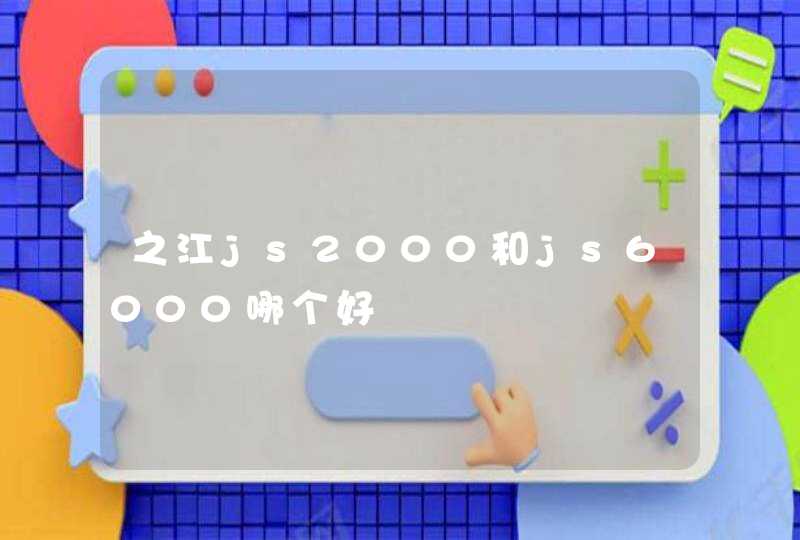1、计算机首次开机,需要配置计算机点击“下一步”。
https://imgcdn.idongde.com/qa/2020/04/11/09/1586568958932764
2、点击“接受”。
https://imgcdn.idongde.com/qa/2020/04/11/09/1586568958861764
3、点击“跳过此步骤”最好不要连接网络。
https://imgcdn.idongde.com/qa/2020/04/11/09/1586568958767191
4、点击“使用快捷设置”。
https://imgcdn.idongde.com/qa/2020/04/11/09/1586568958443623
5、只输入用户名,密码不需要输入。
https://imgcdn.idongde.com/qa/2020/04/11/09/1586568958818037
6、直接点击“下一步”。
https://imgcdn.idongde.com/qa/2020/04/11/09/1586568958879244
7、页面显示正在配置您的计算机,等待几分钟后即可激活。
https://imgcdn.idongde.com/qa/2020/04/11/09/1586568958554245
联想小新pro16如何激活答:拿到笔记本的第一件事就是开机,激活系统,若不能开机插上电源重试,因为放久了电脑可能会没电。根据提示激活系统,若跳过了联网步骤则可以进入系统后在右下角点击那个地球图标,输入WiFi密钥,进入网络连接。 第一步:在开机时不要插入网线,也不要连接 Wi-Fi 网络,并且在下一步的界面中点击「继续执行有限设置」。 第二步:进入系统并连接网络后不要进行设置。 第三步:在激活 Office 的时候进入其中的一个组件,完成激活。 然后你就可以完成整个激活内容了。此外,联想表示如果用户在使用移动宽带的话,可能会无法连接微软服务器,这是可以使用手机热点进行相关设置。 以上内容不仅适用于联想旗下的电脑,任何搭载 Windows 10 系统的笔记本在首次开机时都可以按照这个步骤进行操作。